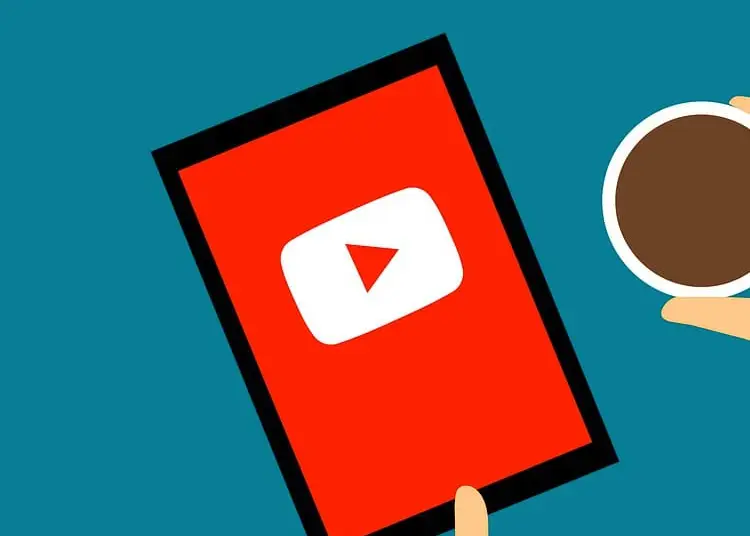YouTube on loistava alusta kaikentyyppisen sisällön löytämiseen. Sen lisäksi se tarjoaa tehokkaan tavan etsiä haluamaasi sisältöä.
Oletko koskaan ollut turhautunut etsiessäsi tiettyä videota ja selannut tiettyä YouTube-kanavaa? Onneksi sinun ei tarvitse tehdä sitä enää.
Säästä aikaa etsimällä helposti tiettyjä videoita YouTube-kanavastasi. Tämä artikkeli näyttää, kuinka se tehdään.
Tietyn videon etsiminen YouTube-kanavasta (työpöytä)
Jos etsit helppoa tapaa selata YouTubea kuin ammattilainen, voit helposti löytää videoita YouTube-kanavilta ilman, että sinun tarvitsee selata kanavan kaikkea sisältöä.
Voit etsiä videoita tietystä YouTube-kanavasta työpöydälläsi noudattamalla näitä ohjeita:
- Avaa YouTube verkkoselaimessa.
- Napsauta Kirjaudu sisään oikeassa yläkulmassa ja kirjaudu sisään tilillesi.
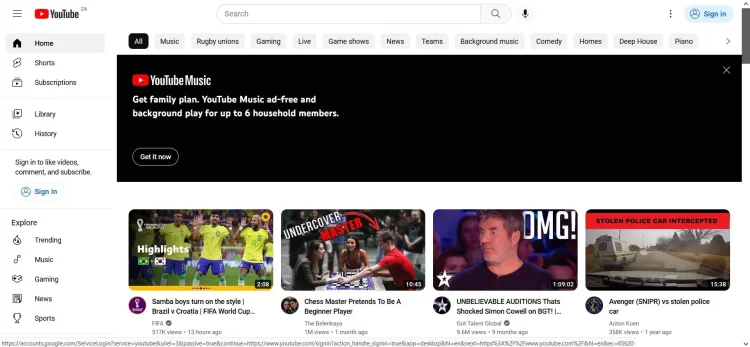
- Siirry kanavalle, jota haluat etsiä.
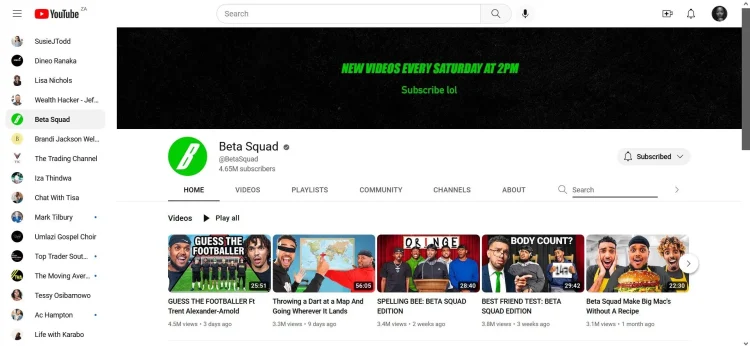
- Napsauta hakukuvaketta kanavan navigointipalkissa ja kirjoita hakutermi.
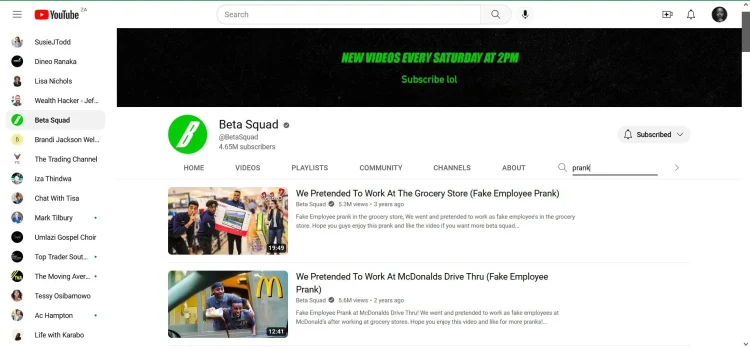
- Selaa näkyviin tulevaa videota. YouTube näyttää sinulle videoita, jotka sisältävät hakuusi kirjoittamasi avainsanat.
Jos haluat tarkentaa hakuasi, kokeile etsiä sanoja YouTube-videoista.
YouTube-kanavien selaaminen mobiililaitteilla
Jos käytät YouTubea tietokoneella ja mobiililaitteella, sinun on tiedettävä, kuinka selata YouTube-kanavia mobiililaitteellasi.
Valitettavasti et voi etsiä tiettyä videota YouTube-mobiilisovelluksella, joten sinun on käytettävä mobiiliselainta.
Toimi näin.
- Avaa mobiiliselain ja siirry YouTubeen .
- Kirjaudu tarvittaessa tilillesi.
- Siirry kanavalle, jota haluat etsiä.
- Napsauta näytön oikealla puolella olevaa avattavan valikon nuolta.
- Valitse Haku .
- Kirjoita avainsanahaku ja selaa näkyviin tulevia videoita.
Selatpa sitten YouTubea koulutus- tai viihdetarkoituksiin, kukaan ei halua tuhlata loputtomia tunteja videoiden etsimiseen. Onneksi yksi parhaista tavoista parantaa YouTube-kokemustasi on etsiä videoita tehokkaasti tietystä kanavasta.
Näin tarkastelimme, kuinka etsiä tiettyä videota YouTube-kanavalta. Toivomme, että nämä tiedot auttoivat sinua ratkaisemaan ongelmasi.